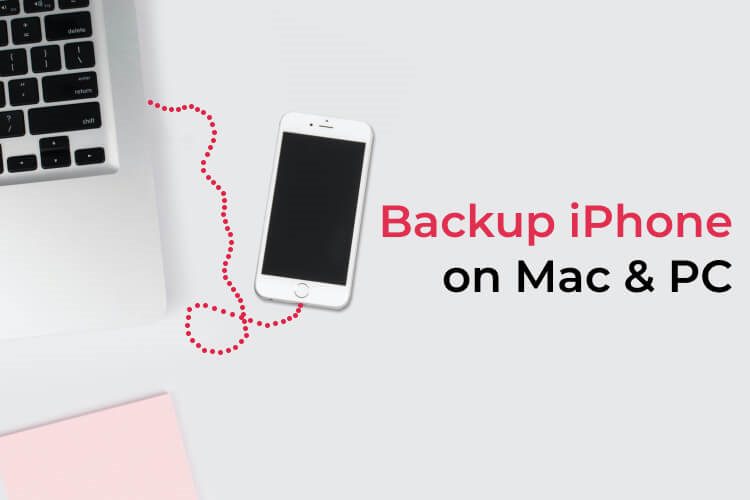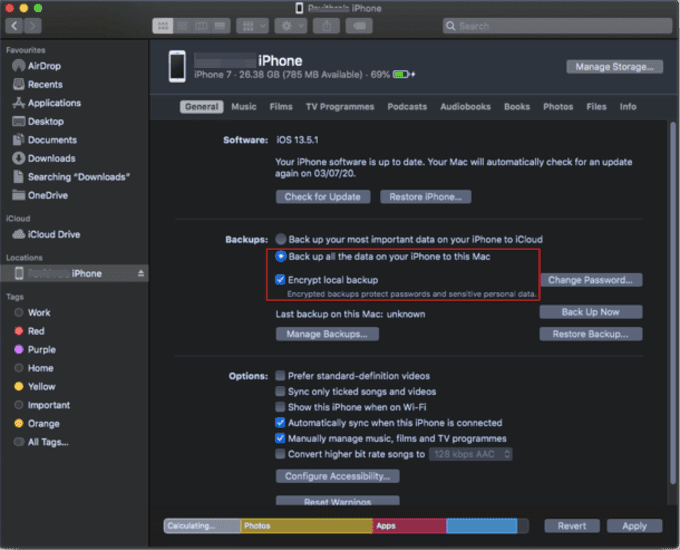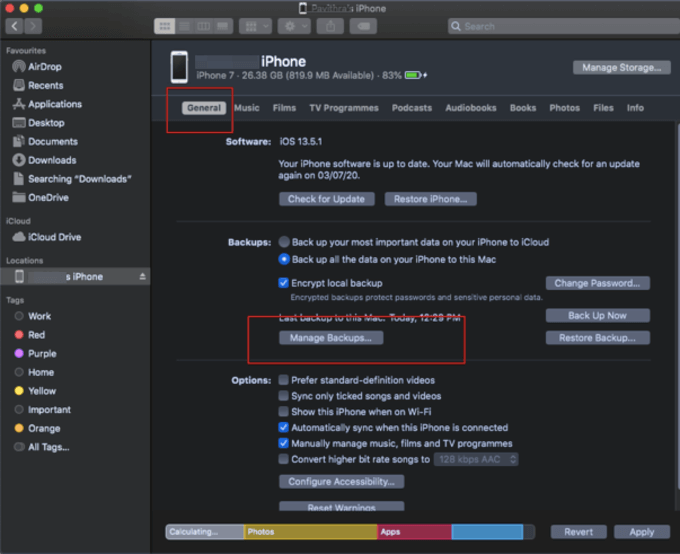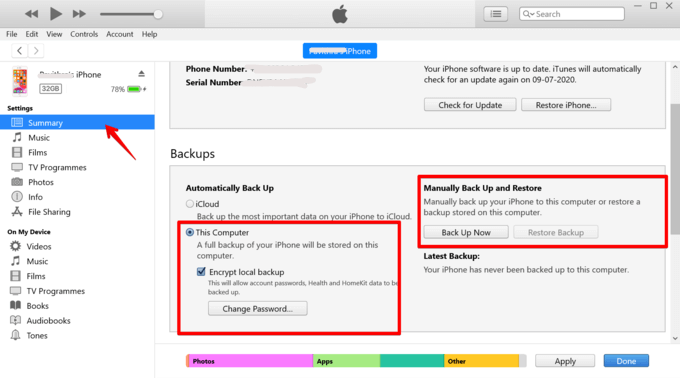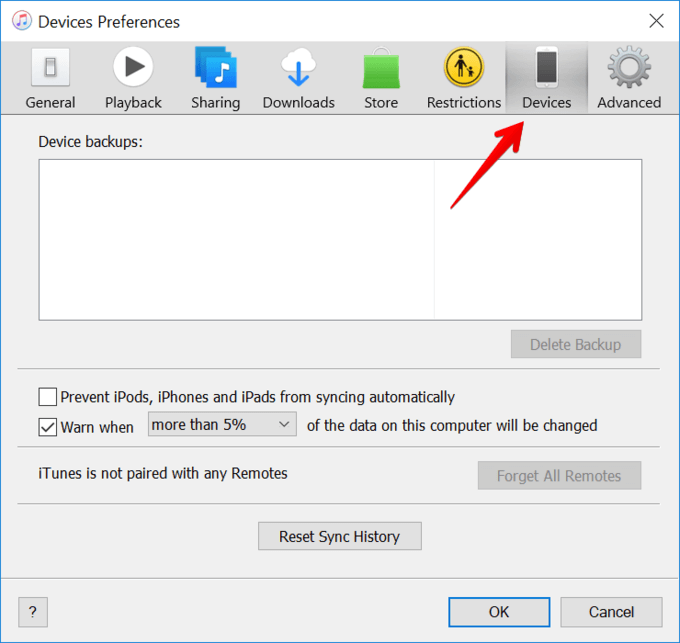Comment sauvegarder l'iPhone sur Mac et PC
Préparer Sauvegarde iPhone Nécessaire pour sécuriser vos fichiers importants. Imaginez si votre iPhone a été perdu, volé ou a cessé de fonctionner en raison d'une défaillance matérielle. De tels cas peuvent être horribles car certaines données ne peuvent pas être remplacées. Pour éviter de tels événements désagréables, vous devrez sauvegarder tous vos fichiers. Vous pouvez facilement sauvegarder l'iPhone. Il y a plusieurs moyens de le faire. Une façon consiste à synchroniser vos fichiers iPhone avec iCloud. Une autre option consiste à sauvegarder manuellement toutes vos données iPhone sur votre Mac ou PC.
Dans cet article, nous avons expliqué comment sauvegarder complètement l'iPhone sur Mac et PC.
Comment sauvegarder l'iPhone sur Mac
Pour les anciennes versions de macOS, iTunes était le visage des sauvegardes iPhone sur Mac. Apple a officiellement interrompu le support iTunes et a fusionné toutes les fonctionnalités de la fenêtre du Finder sur Mac. Donc, si votre Mac exécute macOS Mojave, Catalina ou Big Sur, vous pouvez sauvegarder votre iPhone sur Mac directement à l'aide de la fenêtre du Finder. Voici comment sauvegarder l'iPhone sur Mac.
- Connectez votre iPhone à Mac à l'aide d'un câble USB.
- Accédez au Finder dans votre menu Apple.
- Dans le menu latéral du chercheur, choisissez votre appareil sous l'option Sites.
- Sélectionnez l'option de sauvegarde de toutes les données de votre iPhone sur ce Mac.
- Pour crypter tous les mots de passe, la santé et les fichiers de données HomeKit, cochez la case à côté de Crypter la sauvegarde iPhone et donnez un mot de passe inoubliable. Le mot de passe sera stocké automatiquement dans le trousseau.
- Une fois terminé, cliquez sur le bouton Définir le mot de passe.
- Cliquez sur le bouton Sauvegarder maintenant pour sauvegarder manuellement les fichiers iPhone.
- Cliquez sur OK une fois que vous avez terminé.
- Pour les visualiser, les fichiers de sauvegarde vont dans le gestionnaire de sauvegarde sous l'onglet Général dans la même fenêtre.
- Si vous souhaitez afficher ou accéder au contenu du fichier de sauvegarde, accédez à la même page et cliquez sur le bouton Restaurer la sauvegarde.
Les sauvegardes sont stockées dans le dossier de sauvegarde. Vous pouvez trouver une sauvegarde spécifique et choisir de supprimer, archiver ou afficher dans le Finder. Il convient de noter que vous pouvez copier le dossier de sauvegarde. Cependant, il ne doit jamais être déplacé vers un autre emplacement ni modifier, renommer ou extraire le contenu du fichier de sauvegarde. Cela pourrait endommager vos données.
Si votre Mac exécute macOS High Sierra ou une version antérieure, vous pouvez sauvegarder votre iPhone sur Mac à l'aide d'iTunes. La fenêtre iTunes vous permet d'effectuer toutes les sauvegardes des appareils iPhone, tout comme la fenêtre du Finder. Vous pouvez suivre les mêmes étapes ci-dessus sur iTunes pour sauvegarder votre iPhone sur des Mac plus anciens.
Si vous souhaitez sauvegarder votre iPhone sur un disque externe sans même vous connecter à votre Mac ou PC, consultez les meilleurs lecteurs flash USB pour sauvegarder l'iPhone.
Comment sauvegarder l'iPhone sur un PC Windows
ITunes est un programme par défaut pour organiser et gérer les fichiers iPhone. Vous pouvez utiliser l'application iTunes sur un PC Windows vers iPhone et toutes ses données. Suivez les étapes ci-dessous pour sauvegarder l'iPhone sur iTunes sur un PC Windows 10.
- Tout d'abord, installez la dernière version de iTunes Sur l'ordinateur Windows.
- Connectez l'iPhone à l'ordinateur avec un câble USB.
- Lancez l'application iTunes.
- Cliquez sur l'icône iPhone en haut, sous la barre de menus.
- Accédez au résumé dans la barre latérale.
- Sélectionnez cet ordinateur sous l'option Sauvegarde automatique.
- Pour crypter tous les fichiers de sauvegarde, sélectionnez l'option pour crypter la sauvegarde iPhone et fournissez un mot de passe.
- Une fois terminé, cliquez sur le bouton Définir le mot de passe.
- Cliquez sur le bouton Sauvegarder maintenant pour démarrer le processus de sauvegarde.
- Cliquez sur Terminé une fois terminé.
Pour afficher les sauvegardes sur votre ordinateur, allez dans le menu "Edition". Choisissez Préférences dans le menu et cliquez sur Périphériques. Vous trouverez des fichiers de sauvegarde cryptés dans la fenêtre.
Si vous souhaitez restaurer des fichiers de sauvegarde, accédez à la même page et cliquez sur le bouton de restauration de sauvegarde.
Dépannage
Vous avez du mal à sauvegarder votre iPhone sur Mac ou PC? Voici des conseils de dépannage.
Comment résoudre le problème iTunes non reconnu pour iPhone?
Si iTunes ne reconnaît pas votre iPhone pendant le processus de sauvegarde sur votre ordinateur, suivez ces astuces pour résoudre le problème.
- Essayez de connecter votre iPhone avec un autre port USB ou d'utiliser un autre câble USB.
- Fermez et redémarrez iTunes.
- Redémarrez l'iPhone et l'ordinateur.
- Réinstallez iTunes.
- Allumez et déverrouillez l'iPhone.
- Sur un iPhone, assurez-vous de cliquer sur Faire confiance sur votre ordinateur lorsque la notification "Faire confiance à cet ordinateur" apparaît.
Comment sauvegarder mon iPhone sans utiliser iTunes?
Vous n'avez pas besoin d'iTunes pour sauvegarder l'iPhone sur Mac sur les nouvelles versions de macOS. Alternativement, cela peut être fait directement à partir de la fenêtre du Finder. Si vous utilisez Windows PC, vous pouvez utiliser des applications tierces comme iMazing et Dr. Prêt à sauvegarder l'iPhone sans iTunes.
Pourquoi ne puis-je pas sauvegarder l'iPhone sur mon ordinateur?
Il existe de nombreuses raisons pour lesquelles vous ne pouvez pas sauvegarder votre iPhone sur un ordinateur ou un Mac. Cela est principalement dû à un espace de stockage insuffisant sur votre Mac ou PC. Les autres raisons principales sont les problèmes de câble de foudre, les problèmes d'installation d'iTunes sur un PC Windows, l'ancienne version iOS sur votre iPhone, etc.
Combien de temps faut-il pour sauvegarder l'iPhone?
Il faut généralement entre 30 minutes et deux heures ou plus pour sauvegarder l'intégralité de votre iPhone sur Mac ou Windows. Cependant, cela peut prendre plus que cela si vous sauvegardez une copie de stockage plus grande de l'iPhone (256 Go ou plus) sur un PC Windows à l'aide d'iTunes.
À quelle fréquence dois-je sauvegarder mon iPhone?
Nous vous recommandons toujours de sauvegarder régulièrement votre iPhone si votre appareil contient des données importantes que vous ne voulez pas perdre de toute façon. Cependant, si vous n'avez pas assez de temps, essayez de sauvegarder votre iPhone chaque week-end afin de pouvoir utiliser l'appareil sans craindre de perdre vos données.
La sauvegarde de votre téléphone est essentielle et peut vous sauver la vie si votre téléphone est endommagé ou perdu. Nous vous recommandons de faire des sauvegardes régulières pour éviter de perdre à jamais vos précieuses données.